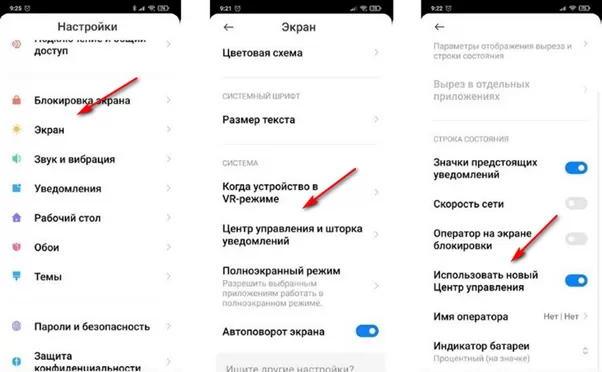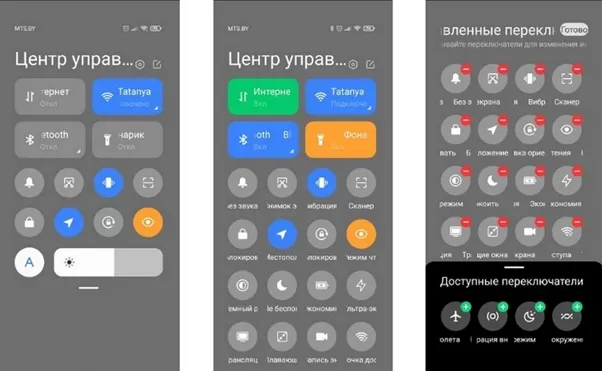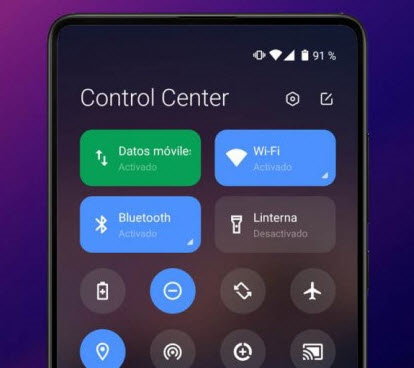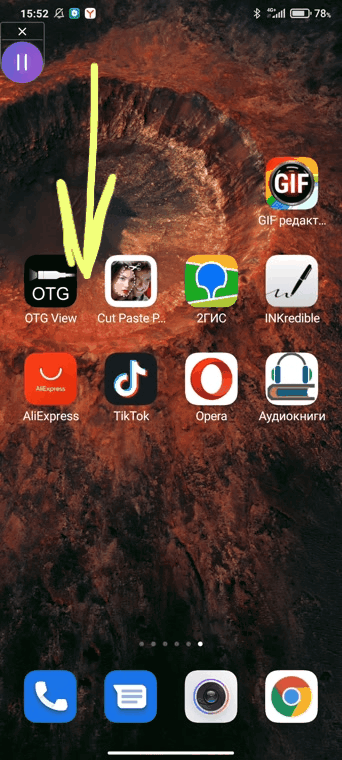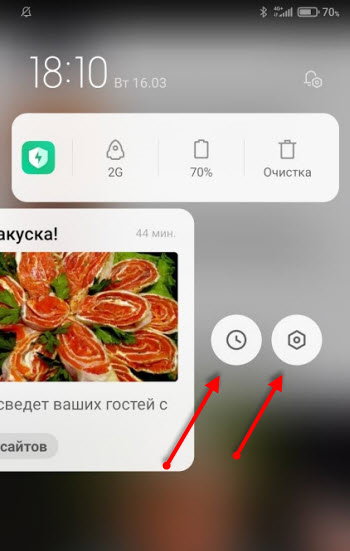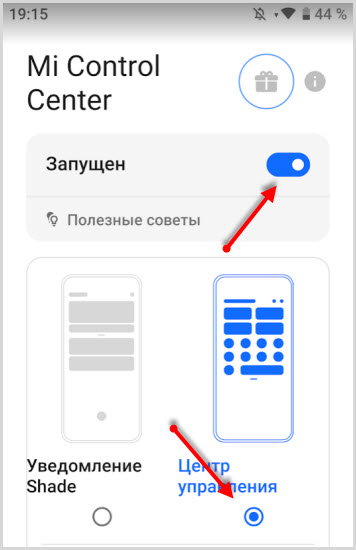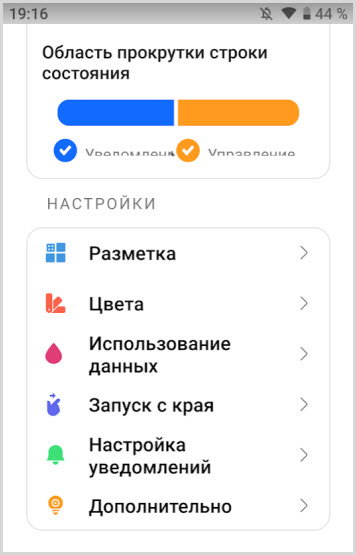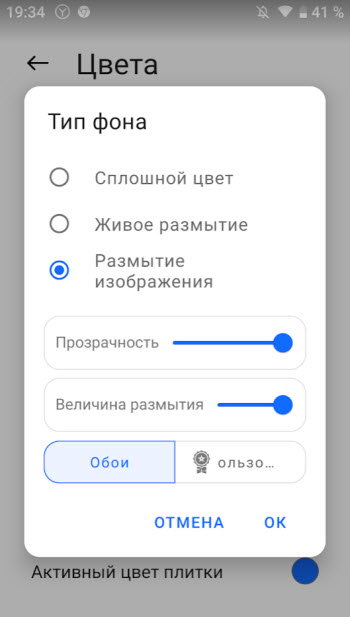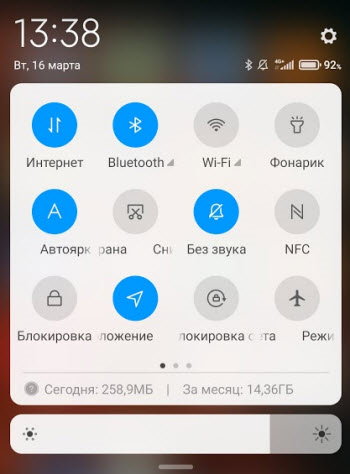Смартфоны Xiaomi получили новую шторку уведомлений MIUI 12, которая заметно отличается от предыдущей версии. Чаще всего при обновлении прошивки остается старый вариант, поэтому пользователи пребывают в недоумении: где же обещанные изменения?
Оказывается, есть в MIUI 12 настройки шторки уведомлений, о которых мы вам и расскажем.
Инструкция для пользователей
На первом этапе заходим в «Настройки» — «Экран» и выбираем пункт «Центр уведомлений». Здесь нужно немного пролистать страницу, пока не появится строка «Использовать новый Центр управления». Переводим бегунок вправо, что приводит к активации функции.
После этого достаточно потянуть шторку вниз, как вы сможете увидеть ее новый дизайн.
В верхней части располагаются четыре основных блока. Первый из них – это включение/отключение мобильного интернета, а второй предназначен для работы с Wi-Fi сетью. Третий блок ответственен за активацию Bluetooth, а четвертый – фонарика.
Чуть ниже находятся основные кнопки быстрого доступа, а также панель регулировки уровня яркости с иконкой режима автоматического регулирования уровня яркости. Если протянуть еще немного вниз, то откроются все остальные доступные иконки.
В верхней правой части находится изображение шестиугольника. Это кнопка быстрого доступа в меню «Настройки». Рядом с ним разместилась иконка для внесения изменений в размещение кнопок. Их можно перетягивать, удалять и добавлять по своему усмотрению из предложенных вариантов. После того, как вы новая шторка MIUI 12 будет настроена, нажмите на «Готово».
Давайте посмотрим, какие опции доступны. Кроме «Без звука» и «Вибрация», появилась иконка быстрого доступа к функции «Не беспокоить». Можно сделать снимок экрана, активировать режим «Плавающие окна» (т.е. «Картинка в картинке»), воспользоваться сканером, заблокировать смартфон, определить местоположение, заблокировать ориентацию экрана, включить режим чтения и темный режим. Также есть режим экономии энергии и ультраэкономии, трансляции на экран, записи с дисплея и включения точки доступа.
Все это позволяет не искать в настройках нужную опцию, а быстро активировать ее, выбрав из списка. Соответственно, чтобы вернуть шторку с MIUI 12 на MIUI 11, достаточно отключить в настройках пункт «Центр уведомлений».
Содержание:
- Сортировка иконок
- Значок настройки
- Внешний вид
На смартфонах Xiaomi (Redmi) пользователь может значительно повлиять на внешний вид шторки уведомлений. Он может изменить её внешний вид, передвинуть и отсортировать иконки на ней расположенные.
Широкие возможности кастомизации доступны в MIUI 11 как из системных настроек, так и из стандартного приложения «Темы».
Сортировка иконок
Открыв шторку найдите иконку «Сортировка», иногда она скрывается в правой её части, сделай свайп справа на лево.
Войдите в режим сортировки. Вы видите явную часть и скрытую, возможно перетаскивать иконку из одной в другую. Ярлыки в скрытой части не будут видны на экране при обычной работе, если вы не пользуетесь какой-то функцией, разумно её скрыть, чтобы облегчить навигацию.
Для примера я перенесу иконку «Экономия» в видимую часть первого экрана шторки, после чего нажму на кнопку «Готово».
Так выглядит изменённое меню быстрого доступа. Все изменения возможно проводить любое количество раз на ваш вкус.
Вернуться к содержанию
Как изменить значок Настройки
При открытии меню в верхнем правом углу расположена иконка «Шестерёнка», нажав на которую вы попадёте в настройки Xiaomi. Этот значок возможно изменить на «Поиск».
Для этого в настройках найдите пункт «Экран».
Теперь «Вырез и строка состояния».
Внизу списка вы увидите меню «Ярлык в шторке уведомлений» в котором и меняется значок.
Вернуться к содержанию
Как изменить внешний вид
В MIUI 11 возможно не только отредактировать положение кнопок, но и внешний вид, но для этого необходимо скачать тему, которая содержит те изменения, которые вы хотите видеть на смартфоне каждый день.
При этом не обязательно менять тему целиком, в MIUI есть возможность изменять каждый компонент интерфейса отдельно, сейчас я продемонстрирую как это сделать.
Откройте настройки, войдите в меню «Темы».
Найдите тему по вкусу, для примера я скачал шаблон «One Dual». После чего войдите в меню «Компоненты».
Выберите пункт «Строка состояния».
И отметьте ту тему, от которой вы хотите видеть стиль шторки. Иные компоненты не изменяться.
Вернуться к содержанию
Об авторе: MiMaster
Привет, меня зовут Тимур. Я с детства увлекался компьютерами и IT-Индустрией, мне это нравится, это моя страсть. Последние несколько лет глубоко увлёкся компанией Xiaomi: идеологией, техникой и уникальным подходом к взрывному росту бизнеса. Владею многими гаджетами Xiaomi и делюсь опытом их использования, но главное — решением проблем и казусов, возникающих при неожиданных обстоятельствах, на страницах сайта mi-check.ru
В двенадцатой Миюай появилось множество интересных функций. Разработчики улучшили дизайн и анимацию прошивки, а также добавили полезные фишки. Одно из приятных новшеств – переработанная шторка уведомлений, которая теперь выглядит совсем-по другому, если сравнивать с MIUI 11. Давайте выясним, как включить и настроить новую шторку.
Как выглядит новая шторка
Шторка поделена на две части. Одна часть называется Центр управления: в ней расположены значки быстрого доступа, такие как интернет, фонарик, NFC, беззвучный режим и т. д. Во второй части высвечиваются только входящие уведомления. Центр управления выполнен в стиле iOS – вверху четыре квадратные вкладки, а ниже много круглых значков, под которыми отображается строка регулировки яркости.
Раздел с уведомлениями выглядит более привычно. В нем находятся только вкладки с оповещениями. Напоминанием, что если пришло сообщение с мессенджеров или соцсетей, вы можете сразу на него ответить, не запуская приложение. Делать это очень удобно, поскольку окна с уведомлениями довольно большие.
Включение и настройка новой шторки в MIUI 12
После обновления телефона до Миюай 12 переработанная шторка должна установиться по умолчанию. Но также ее можно включить вручную. Для этого:
1.Открываем «Настройки» и переходим в раздел «Экран».
2.Во вкладке «Строка состояния» активируем функцию «Использовать новый Центр управления». Готово.
Пользоваться новой шторкой очень просто: свайп с правой стороны открывает Центр управления, с левой – уведомления.
Если хотите поменять значки быстрого доступа, откройте Центр и нажмите по квадрату в правом углу. Тапните по минусу, чтобы убрать ненужную иконку. Нужно добавить какой-то значок – наоборот кликнете по плюсу в нижней части экрана. Также можно менять местоположение значков, просто перетаскивая их по рабочей области. Когда закончите настройку Центра, нажмите «Готово» в правом верхнем углу, и изменения автоматически сохранятся.
Возвращение стандартной шторки
На MIUI 12 можно без проблем вернуть обычную шторку, выполненную в стиле «чистого» Андроида. Просто перейдите в меню системных настроек и деактивируйте пункт «Использовать новый центр управления».
Вот таким образом можно изменить шторку уведомлений на смартфонах Xiaomi. А вы используете новую шторку, или предпочитаете обычную?
Последние ролики на YouTube
Новая шторка панели “Центр управления” в MIUI 12 на Xiaomi
На чтение 3 мин Просмотров 44.2к.
С выходом оболочки MIUI 12 пользователи смартфонов Xiaomi получили несколько нововведений, в том числе обновленный «Центр управления» и новую шторку уведомлений. В статье ниже разберемся, как включить новую панель и что можно настроить, а также, если необходимо, отключить, вернувшись к привычному варианту.
Навигация по странице
- Как включить новую шторку в MIUI 12
- Настройка шторки
- Как вернуть старую шторку
В рекламной кампании 12-ой версии Миюай пользователям демонстрировали практически все нововведения системы, особое внимание уделяя обновленной панели быстрого доступа. Однако, при обновлении Xiaomi до MIUI 12, у многих пользователей шторка не изменилась на новую автоматически. В таком случае, чтобы ознакомиться с новинкой, первоначально ее необходимо включить в настройках смартфона. Вот что для этого нужно сделать:
- Откройте настройки Xiaomi и перейдите в раздел «Экран».
- Пролистайте список и откройте категорию «Строка состояния».
- В открывшемся меню активируйте опцию «Использовать новый Центр Управления».
Теперь, чтобы увидеть все уведомления, необходимо провести пальцем сверху вниз в левой части экрана, а чтобы отобразилась новая шторка, проводить пальцем необходимо так же сверху вниз, но справа. В MIUI 11 же все уведомления размещаются под панелью быстрого доступа.
Настройка шторки
«Центр управления» можно настроить, убрав с него ненужные ярлыки и добавив те функции, которыми пользуетесь постоянно. Итак, чтобы изменить находящиеся в панели быстрого доступа иконки, проделайте следующее:
- Откройте панель быстрого доступа с помощью свайпа в правой части экрана.
- В правом верхнем углу нажмите на кнопку «Изменить».
- Экран разделится на две части: в верхней — те, значки, что уже добавлены в центр, а в нижней — те, что можно добавить. С помощью перетаскивания иконок настройте центр так, как вам необходимо. Затем просто нажмите на кнопку «Готово» вверху дисплея — изменения сохранятся автоматически.
Большие кнопки в панели управления также можно перемещать и настраивать. Для этого необходимо нажать на небольшой треугольник в нижней части кнопки. Чтобы настроить общий вид панели быстрого доступа, нажмите на иконку шестеренки.
Как вернуть старую шторку
Если новая шторка вам пришла не по нраву, есть возможность легко поменять ее на старую панель быстрого доступа. Для этого нужно сделать:
- Откройте «Настройки» Xiaomi.
- Зайдите в раздел «Экран».
- В зависимости от модели смартфона, найдите в списке строчку «Строка состояния» или «Центр управления и шторка уведомлений».
- В данной категории найдите строчку «Использовать новый Центр Управления».
- Отключите данную опцию с помощью переключателя, передвинув его влево.
- Вернитесь на домашний экран.
Итак, мы разобрались, как именно пользоваться новой панелью на MIUI 12. Новый «Центр управления» на Xiaomi порадует всех любителей операционной системы iOS, а также тех, кто любит удобство и минимализм при использовании смартфона. Обновленную панель можно детально настроить, а, при необходимости, даже отключить, если стандартной (старой) шторкой уведомлений пользоваться удобнее и привычнее.
Оцените автора
( 6 оценок, среднее 3.83 из 5 )
Ещё в прошлой версии оболочки MIUI 12 разработчики из Xiaomi сделали абсолютно новую шторку уведомлений, назвали её центром управления и дали пользователю выбор: использовать старую шторку, или новый центр.
Должен сказать, что лично мне новый центр понравился, иконки стали больше, их лучше видно, но главное – по ним легче попасть мужским толстым пальцем, что особенно важно во время движения.
Недавно на наши телефоны пришла MIUI 12.5, и многие пользователи растерялись, потому что не смогли в настройках найти нужный пункт, но ведь он был, и вот его не стало.
На форумах даже начались спекуляции на тему того, что Xiaomi отобрала у нас выбор, и мы более не можем выбрать то, что нам нравится.
На самом деле всё проще, просто в порыве очередного витка оптимизации интерфейса дизайнеры Xiaomi переименовали эту функцию, да ещё разместили её в другой ветке меню настроек, отчего найти её без специальных знаний не просто.
В MIUI 12.5 выбрать новый стиль уведомлений или старую шторку, можно в общих настройках в пункте «Уведомления и центр управления».
Внутри вы увидите новое меню
«Стиль центра управления»
— это то самое искомое меню.
Кстати, нововведением в MIUI 12.5 стала функция «Умный дом», которой не было в предыдущей версии оболочки и прошивке.
Если вы пользуетесь элементами умного дома от Xiaomi, такие как: зубные щётки, лампочки, пылесосы, датчики и многое другое, эта функция будет для вас весьма полезна.
Она помещает быстрый доступ к настроенным приборам прямо в шторку уведомлений нового центра, откуда легко к ним перейти и увидеть их статус.
Как вернуть старую шторку
Если новая шторка вам пришла не по нраву, есть возможность легко поменять ее на старую панель быстрого доступа. Для этого нужно сделать:
- Откройте «Настройки» Xiaomi.
- Зайдите в раздел «Экран».
- В зависимости от модели смартфона, найдите в списке строчку «Строка состояния» или «Центр управления и шторка уведомлений».
- В данной категории найдите строчку «Использовать новый Центр Управления».
- Отключите данную опцию с помощью переключателя, передвинув его влево.
- Вернитесь на домашний экран.
Итак, мы разобрались, как именно пользоваться новой панелью на MIUI 12. Новый «Центр управления» на Xiaomi порадует всех любителей операционной системы iOS, а также тех, кто любит удобство и минимализм при использовании смартфона. Обновленную панель можно детально настроить, а, при необходимости, даже отключить, если стандартной (старой) шторкой уведомлений пользоваться удобнее и привычнее.
Как включить новую шторку в miui 12
В рекламной кампании 12-ой версии Миюай пользователям демонстрировали практически все нововведения системы, особое внимание уделяя обновленной панели быстрого доступа. Однако, при обновлении Xiaomi до MIUI 12, у многих пользователей шторка не изменилась на новую автоматически.
- Откройте настройки Xiaomi и перейдите в раздел «Экран».
- Пролистайте список и откройте категорию «Строка состояния».
- В открывшемся меню активируйте опцию «Использовать новый Центр Управления».
Теперь, чтобы увидеть все уведомления, необходимо провести пальцем сверху вниз в левой части экрана, а чтобы отобразилась новая шторка, проводить пальцем необходимо так же сверху вниз, но справа. В MIUI 11 же все уведомления размещаются под панелью быстрого доступа.
Как изменить серый цвет шторки miui 12
Одно из самых последних ноу-хау от компании Xiaomi и в частности от разработчиков miui на Android, это серая, непрозрачная шторка.
При активации центра управления соответственно при открытии раздела с уведомлениями многие негодуют, почему это так произошло.
Это было специально введено на бюджетном уровне смартфонов Сяоми, а также вот на примере Redmi Note 7, Redmi Note 8 и Redmi Note 8Т. Модели старше 8 PRO там с этим все нормально.
Это было введено для того, чтобы снизить расход или же влияние как раз этого размытия, на железо аппарата.
Многие также недовольны этим, говорят в mi community, что так было нормально, все работало и многим нравилось то самое размытие потому, что действительно оно смотрелось классно.
Но вот пришла альтернатива как серая шторка и теперь действительно открывается моментально без подгрузки необходимых ресурсов, которые были до этого. Соответственно время открытия самого центра управления сократилось.
Решение здесь одно, откат прошивки на предыдущую miui 12. На начало 2021 года это работало. Изменения стандартных настроек не поможет в решении проблемы. Более подробно показано в видео.
Откат из-за серой шторки понравиться не каждому. В этом случае есть еще один способ, это установка приложения “Mi Control Center“, но именно PRO версию.
Этот вариант поможет частично решить проблему, но центр управления может получиться кривой из-за некоторых недочетов. Хотя это случается не у всех моделей смартфонов.
Как настроить новый центр управления
Получив обновление на устройство Xiaomi, пользователи устройств заметили, что центр оповещений остался без изменений.
Для изменения стиля переходите в основные настройки телефона.
Находите в списке раздел “Уведомления и Центр управления”.
В этом разделе имеется ряд настроек непосредственно для самого центра оповещений:
- стиль самого центра оповещений
- вид оповещений
- отображение объектов
- регулировки состояния строки уведомлений
Для начала выбирайте стиль “Центра управления“, простым переключением от старой версии к новой.
Как откатить прошивку miui 12 к предыдущей версии для возврата прозрачной панели управления
Этот метод подойдёт только тем, чьи телефоны не продавалась уже с установленной оболочкой MIUI 12, а получили её с обновлением и в этом первом обновлении шторка была прозрачной, а уже при последующем обновлении стала серой.
Предупреждение: обязательно сделайте полное резервное копирование, все данные при откате будут удалены.
На мой взгляд откат прошивки только ради возврата прозрачной панели того не стоит, ведь новая версия программного обеспечения включает в себя множество исправлений ошибок, оптимизации, а также свежий патч безопасности от разработчиков Android. Рисковать безопасностью телефона только ради сомнительного визуального представления шторки уведомлений, на мой взгляд, не разумно. Однако, если вам очень хочется это сделать, инструкцию вы видите ниже.
Как сделать шторку уведомлений на xiaomi от miui 12
Для бюджетных смартфонов Xiaomi или устройств на чистом Андроиде есть все шансы сделать точно такую же шторку уведомлений, как на устройствах с оболочкой Миюай 12.
Для этого в Плэй Маркет имеется приложение “Mi Control Center”.
Настройка шторки
«Центр управления» можно настроить, убрав с него ненужные ярлыки и добавив те функции, которыми пользуетесь постоянно. Итак, чтобы изменить находящиеся в панели быстрого доступа иконки, проделайте следующее:
- Откройте панель быстрого доступа с помощью свайпа в правой части экрана.
- В правом верхнем углу нажмите на кнопку «Изменить».
- Экран разделится на две части: в верхней — те, значки, что уже добавлены в центр, а в нижней — те, что можно добавить. С помощью перетаскивания иконок настройте центр так, как вам необходимо. Затем просто нажмите на кнопку «Готово» вверху дисплея — изменения сохранятся автоматически.
Большие кнопки в панели управления также можно перемещать и настраивать. Для этого необходимо нажать на небольшой треугольник в нижней части кнопки. Чтобы настроить общий вид панели быстрого доступа, нажмите на иконку шестеренки.
Загрузка…
Работа с оболочкой Miui 12 всегда начинается со шторки уведомлений. В ней сосредоточены не только основные функции и настройки телефона, но и все оповещения, поступающие на устройство.
В прежних версиях шторка оповещений с уведомления и регулировки в одном месте, доступ к которым достигался свайпом сверху вниз. В обновленной оболочке Miui 12 теперь все по-другому.
Содержание статьи
- Как настроить новый центр управления
- Настройка новой шторки уведомлений в Miui 12
- Как сделать шторку уведомлений на Xiaomi от Miui 12
- Как изменить серый цвет шторки Miui 12
- Как вернуть старую шторку уведомлений
Как настроить новый центр управления
Получив обновление на устройство Xiaomi, пользователи устройств заметили, что центр оповещений остался без изменений.
Для изменения стиля переходите в основные настройки телефона.
Находите в списке раздел “Уведомления и Центр управления”.
В этом разделе имеется ряд настроек непосредственно для самого центра оповещений:
- стиль самого центра оповещений
- вид оповещений
- отображение объектов
- регулировки состояния строки уведомлений
Для начала выбирайте стиль “Центра управления“, простым переключением от старой версии к новой.
Настройка новой шторки уведомлений в Miui 12
В новой версии miui разработчики условно разделили экран на две части. Свайп вниз по каждой из них открывает нужную область центра оповещений:
- настройки
- всплывающие уведомления
Всплывающие оповещения можно настраивать непосредственно для каждого ресурса, от которого эти уведомления приходят. Точнее, отключить их, если они надоели или чрезмерно спамят.
Оптимизация центра управления осуществляется изменением набора различных функций непосредственно в шторке и запускается в правом верхнем углу. Более глобальные регулировки доступны через иконку шестеренки.
Набор переключателей функций меняется простым перетаскиванием необходимых элементов из поля с зелеными плюсами в поле с красными минусами или наоборот.
Затем подтверждается кнопкой “Готово“.
Полная пошаговая оптимизация оболочки MIUI 12
Как сделать шторку уведомлений на Xiaomi от Miui 12
Для бюджетных смартфонов Xiaomi или устройств на чистом Андроиде есть все шансы сделать точно такую же шторку уведомлений, как на устройствах с оболочкой Миюай 12.
Для этого в Плэй Маркет имеется приложение “Mi Control Center”.
Скачайте, установите.
У этого приложения большое количество настроек.
Для полноценной работы дайте приложению все разрешения и переходите к регулировкам функционала и интерфейса.
Главный переключатель должен быть включен, что означает “Mi Control Center” запущен.
Далее, доступны следующие настройки, но некоторые из них будут работать только в Pro версии приложения:
- Расположение плиток
- Управление цветом
- Настройка оповещений
и другие интересные функции, которые вы настроите индивидуально под себя.
При помощи настроек “Mi Control Center” легко настраивается прозрачность и размытость фона шторки.
Поигравшись с типом фона, пришли к определенным оптимальным настройкам.
Выбрали “Размытие изображения“, а “Прозрачность” и ее величину выкрутили до предела.
Для нашего вкуса это подходит, вы регулируйте цветовую гамму по вашему вкусу.
Как изменить серый цвет шторки Miui 12
Одно из самых последних ноу-хау от компании Xiaomi и в частности от разработчиков miui на Android, это серая, непрозрачная шторка.
При активации центра управления соответственно при открытии раздела с уведомлениями многие негодуют, почему это так произошло.
Это было специально введено на бюджетном уровне смартфонов Сяоми, а также вот на примере Redmi Note 7, Redmi Note 8 и Redmi Note 8Т. Модели старше 8 PRO там с этим все нормально.
Это было введено для того, чтобы снизить расход или же влияние как раз этого размытия, на железо аппарата.
Многие также недовольны этим, говорят в mi community, что так было нормально, все работало и многим нравилось то самое размытие потому, что действительно оно смотрелось классно.
Но вот пришла альтернатива как серая шторка и теперь действительно открывается моментально без подгрузки необходимых ресурсов, которые были до этого. Соответственно время открытия самого центра управления сократилось.
Решение здесь одно, откат прошивки на предыдущую miui 12. На начало 2021 года это работало. Изменения стандартных настроек не поможет в решении проблемы. Более подробно показано в видео.
Откат из-за серой шторки понравиться не каждому. В этом случае есть еще один способ, это установка приложения “Mi Control Center“, но именно PRO версию.
Этот вариант поможет частично решить проблему, но центр управления может получиться кривой из-за некоторых недочетов. Хотя это случается не у всех моделей смартфонов.
Как вернуть старую шторку уведомлений
Для тех пользователей смартфонов, которые решили вернуть старый стиль шторки алгоритм действий следующий.
- Заходите в “Настройки“
- Находите раздел “Экран“
- Далее “Центр управления и шторка уведомлений“
- Отключаете пункт “Использовать новый центр управления“
В более новых оболочках miui 12 этот путь гораздо короче. “Центр управления” вынесен как отдельный раздел в основных настройках смартфона.
Оболочка MIUI 12 вышла в апреле 2020 года, и привнесла немало изменений в смартфоны бренда Xiaomi. Улучшения следующие: переработанные анимации, визуальная составляющая, конфиденциальность, темный режим 2.0 и т.д. Многим пользователям приглянулась новая шторка уведомлений, мало чем отличающаяся от аналога на iOS. Но после обновления придется вручную изменить шторку на MIUI 12, так как автоматически это не делается. Как ее включить и настроить – речь пойдет в статье.
Новая шторка на MIUI 12 разделена на 2 части — оповещения и параметры.
Содержание
- 1 Особенности новой шторки на MIUI 12
- 2 Как пользоваться новой шторкой
- 2.1 Включение
- 2.2 Настройка
- 2.3 Возврат к стандартной шторке
Особенности новой шторки на MIUI 12
Новая шторка уведомлений, в отличие от предыдущей, предполагает иной формат управления. Ранее, когда пользователь делал свайп по экрану сверху вниз, отображались быстрые настройки и уведомления из программ. Ныне шторка с оповещениями и параметрами работают по отдельности. Для вызова первой надо сделать тот же свайп, только с левой части дисплея. В ней отображаются лишь уведомления, время и дата, и кнопка перехода.
Когда делаешь свайп справа, взору открывается привычное окно – центр управления, дающий быстрый доступ к основным настройкам гаджета. Новый формат управления по первой кажется непривычным, но со временем понимаешь все удобство, так как уведомления и параметры не сливаются в единую «кашу».
Интерфейс новой шторки.
Раскрыв центр управления в МИУИ 12, пользователь увидит четыре крупные кнопки:
- мобильный интернет;
- Wi-Fi;
- Bluetooth;
- фонарик.
Они занимают 1/3 центра, как основные функции. Ниже расположены другие кнопки, уже в привычном размере, куда входят: режим уведомлений, режим полета, блокировка дисплея, GPS, автоповорот экрана, скриншот, QR-сканер и режим защиты зрения.
Не все иконки подписаны, и чтобы понять, за что они отвечают, надо сделать двойной свайп вниз, и панель развернется. Но в этом случае опять получается «солянка», усложняющая восприятие.
Как пользоваться новой шторкой
Владельцу телефону надо вручную поменять шторку на MIUI 12, так как после обновления остается старая.
Включение
Чтобы поставить новый стиль панели уведомлений, надо сделать следующие шаги:
Порядок включения новой шторки.
- Зайти в «Настройки» (иконка в виде шестеренки на рабочем столе).
- Перейти в раздел «Экран».
- Подраздел «Центр управления и шторка уведомлений».
- Отыскать строку «Использовать новый Центр управления» и перевести ползунок напротив в активное состояние.
В зависимости от версии ОС этого пункта в меню может и не быть. Решение – открыть строку поиска и вписать в нее словосочетание «Центр управления», и далее перейти к искомой опции.
Настройка
Сменить шторку – одно дело, но надо ее еще подстроить под себя. Например, выбрать расположение иконок. Инструкция:
Настройка шторки.
- Сделать свайп сверху вниз по правой части дисплея, раскрыв тем самым шторку.
- Тапнуть по значку в виде прямоугольника с карандашом (правый верхний угол).
- Сформировать нужный вид центра управления путем перетаскивания активных переключателей.
- Чтобы убрать иконку, надо тапнуть по значку минуса. Для добавления значка наоборот – по плюсу.
- Нажать «Готово», чтобы закрепить вид.
Другая возможность – сделать шторку прозрачной. Процесс небыстрый, и перед началом рекомендуется создать резервную копию всех данных. Порядок действий следующий:
- Отыскать в сети прошивку для своей модели смартфона с оболочкой MIUI 12.0.1 или 12.0.2 (требуется версия для recovery-обновления).
- Скачать файл в корневую папку гаджета.
- Зайти в «Настройки», пункт «О телефоне», где тапнуть 8 раз по окну с версией MIUI.
- Нажать кнопку многоточия, расположенную в правом верхнем углу.
- В контекстном меню открыть пункт «Выбрать файл прошивки».
- Указать файл, дать разрешения системе.
После перепрошивки панель станет прозрачной. Если через настройки не отключить автообновление, результат со временем «обнулится».
Возврат к стандартной шторке
Если привыкать к новому не хочется, можно вернуть старую панель быстрого доступа. Инструкция:
- Открыть «Настройки».
- Перейти в раздел «Экран».
- Отыскать пункт «Строка состояния» или «Центр управления и шторка уведомлений» (зависит от модели телефона).
- Найти строчку «Использовать новый Центр управления».
- Переключить тумблер в неактивное состояние.
- Вернуться на рабочий экран и убедиться, что изменения вступили в силу.
Новая панель в MIUI 12 получила как визуальные, так и функциональные обновления. Особенно она понравилась тем пользователям, кто имел дело с системой iOS. Да и вообще обновленный Центр управления оценят сторонники удобства и минимализма. При необходимости он настраивается под себя, или вовсе отключается, если более привычна стандартная шторка.
Что интересно, новая шторка уведомлений доступна и для других телефонов на Android, то есть не только для устройств Xiaomi. Достаточно скачать и установить из магазина Play Market приложение «Mi Контрол Центр». После запуска программе даются запрашиваемые разрешения, а далее пользователь все настраивает вручную: цвета, расположение иконок, прозрачность панели, размытость фона и пр.